Scheinbar wird bei einer großen Anzahl von Origin-Benutzern der Origin-Fehler angezeigt. Der Einstiegspunkt wurde nicht gefunden. Es passiert, wenn sie versuchen, den Client auszuführen. Trotzdem stört der Fehler hauptsächlich Windows 8- und Windows 7-Benutzer. Es gibt jedoch einige Fälle, in denen Windows 10-Benutzer den Origin-Client nicht ausführen können.
Folgendes hat ein Benutzer zu dem Fehler im EA-Supportforum gesagt:
Ich erhalte die Fehlermeldung "Der Prozedureintrag point_except1 konnte nicht in der dynamischen Bibliothek gefunden werden ...". Ich habe deinstalliert und neu installiert und es wird mir immer noch diese Meldung angezeigt.
Wenn Sie mit diesem Fehler Schwierigkeiten hatten, erfahren Sie mehr darüber, wie Sie ihn mit den folgenden Schritten beheben können.
Wie behebe ich den Einstiegspunkt, der nicht in Origin gefunden wurde??
1. Installieren Sie VC ++ Redistributables
- Stellen Sie sicher, dass Ihre Ursprung Kunde ist geschlossen.
- Navigieren Sie hier zur Support-Seite von Microsoft und laden Sie sie herunter Visual Studio 2013. Zusätzlich können Sie herunterladen Visual Studio 3-in-1 für 2015, 2017 und 2019.
- Installiere das Weiterverteilbare Visual Studio-Dateien.
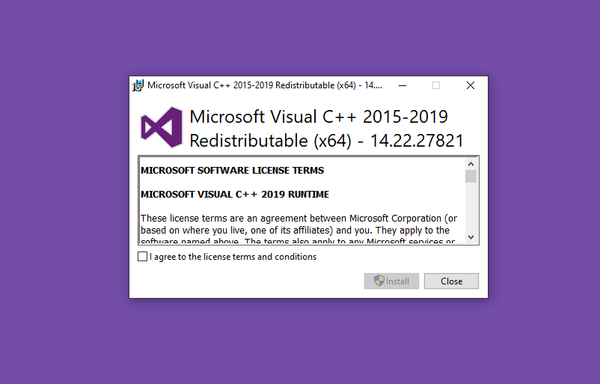
- Starten Sie Ihren PC neu und versuchen Sie erneut, den Origin-Client auszuführen.
2. Führen Sie den Origin-Client als Administrator aus
- Klicken Sie mit der rechten Maustaste auf Origin-Desktop-Verknüpfung und öffnen Eigenschaften.
- Wähle aus Kompatibilität Tab.
- Überprüf den Führen Sie dieses Programm als Administrator aus Box.
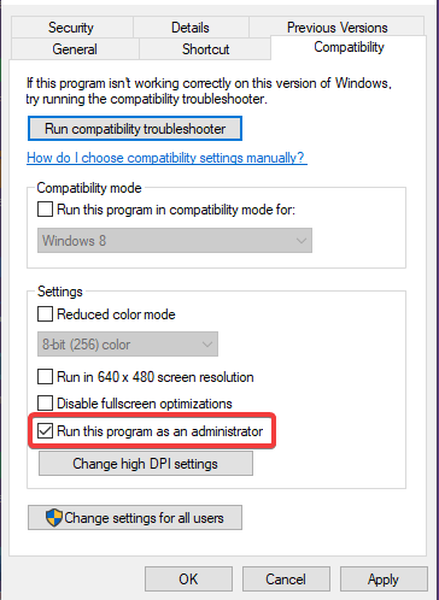
- Bestätigen Sie die Änderungen und versuchen Sie es erneut.
Wir haben ausführlich über Origin-Client-Probleme geschrieben. Weitere Informationen finden Sie in diesen Handbüchern.
3. Deaktivieren Sie Antivirus vorübergehend
- Das Verfahren ist zwar ähnlich, hängt jedoch von Ihrer Antivirenlösung ab. Die üblichen Schritte bestehen darin, die ausgeblendeten Symbole in der Taskleiste zu erweitern.> Klicken Sie mit der rechten Maustaste auf Ihr Antivirenprogramm, und klicken Sie auf Deaktivieren.
- Wenn du rennst Windows Defender, Hier erfahren Sie, wie Sie es vorübergehend deaktivieren.
- Geben Sie in die Windows-Suchleiste ein Windows Defender.
- Öffnen Sie Windows Defender und dann Viren- und Bedrohungsschutz.
- Klicke auf Einstellungen verwalten.
- Deaktivieren Echtzeitschutz.
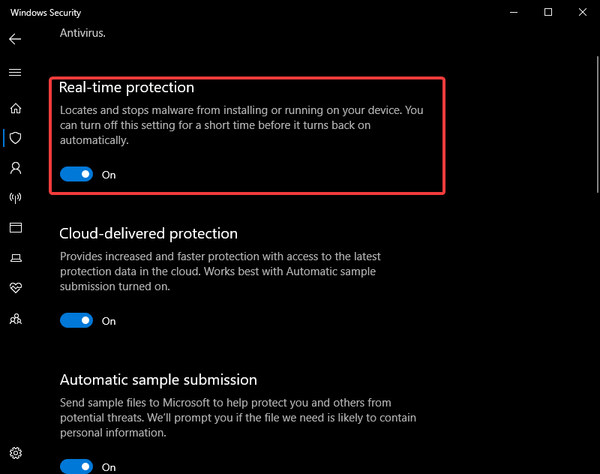
- Versuchen Sie erneut, den Client auszuführen, und hoffentlich wird der nicht gefundene Ursprungsfehler-Einstiegspunkt nicht angezeigt. Vergessen Sie jedoch nicht, das Antivirenprogramm später wieder zu aktivieren.
4. Installieren Sie den Origin-Client neu
- Suchen Sie in der Windows-Suchleiste nach Schalttafel und öffnen Sie die Systemsteuerung.
- Klicken Ein Programm deinstallieren.
- Wählen Ursprung und entfernen Sie es.
- Navigieren Sie zu Ihrer Systempartition (normalerweise C :).
- Klicken Aussicht in der Symbolleiste und überprüfen Sie die Versteckte Gegenstände Box.
- Öffne das Programmdaten Ordner und löschen das Ursprungsordner.
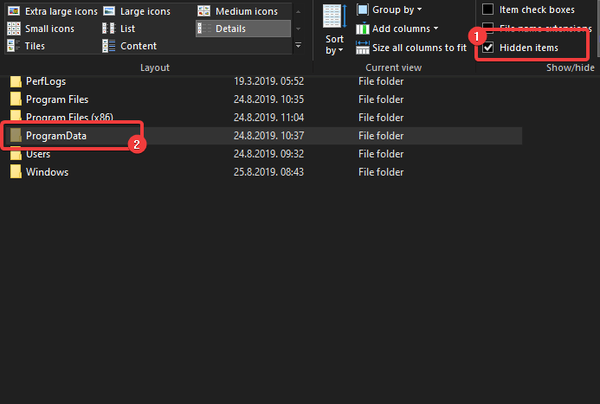
- Öffnen Programmdateien und löschen Sie die Ursprung Mappe. Löschen Sie den Origin Games-Ordner nicht.
- Starten Sie Ihren PC neu.
- Navigieren Sie hier und laden Sie den Origin-Desktop-Client herunter.
- Installieren Sie es und suchen Sie nach Verbesserungen.
In diesem Sinne können wir diesen Artikel abschließen. Hoffentlich konnten Sie den mit diesen Schritten nicht gefundenen Ursprungsfehler-Einstiegspunkt beheben. Wenn Sie Fragen oder Anregungen haben, teilen Sie diese bitte im Kommentarbereich unten mit.
VERWANDTE GESCHICHTEN, DIE SIE ÜBERPRÜFEN SOLLTEN:
- Beheben Sie die Probleme beim Laden des Origin-Clients endgültig
- UPDATE: Origin konnte eine Webseite nicht laden
- Sie können keine Freunde zum Origin-Client hinzufügen? So können Sie das beheben
- EA Herkunft
- Windows 10 beheben
 Friendoffriends
Friendoffriends



